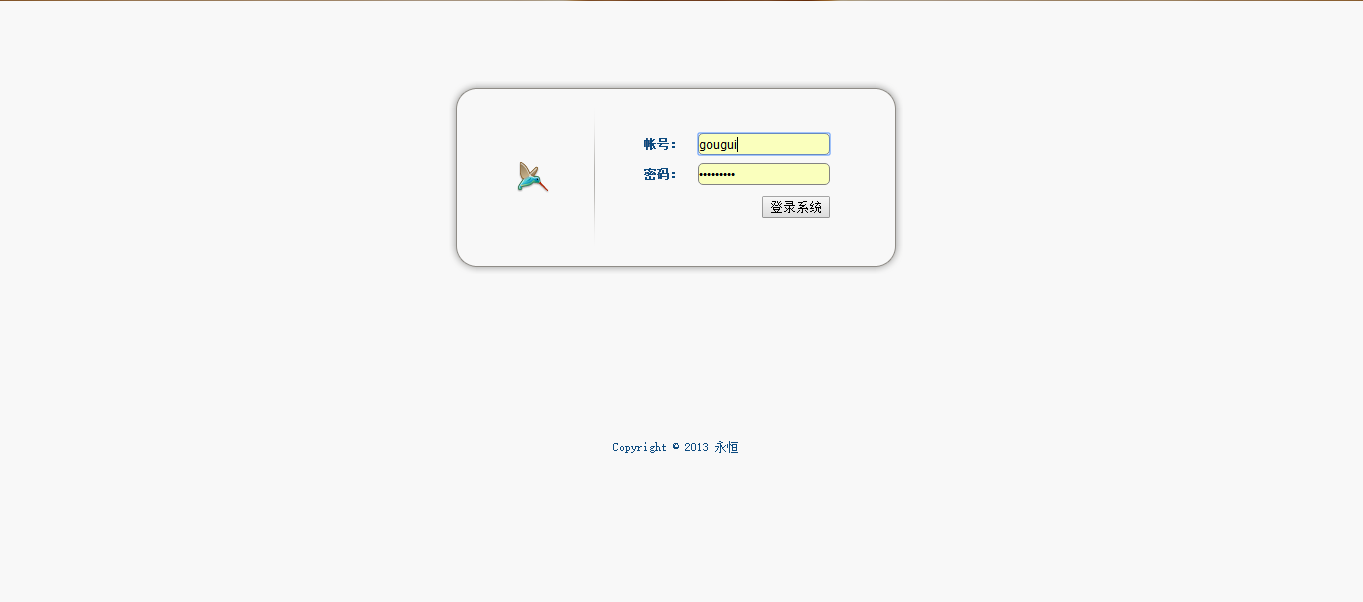安装环境
因为tomcat的安装依赖于Java JDK,所以需要先判断Linux系统是否安装了JDK并配置了环境变量
输入命令:Java -version,如果显示JDK版本号,则证明已经安装了JDK。
|
1 2 3 4 |
java -version openjdk version "1.8.0_131" OpenJDK Runtime Environment (build 1.8.0_131-b12) OpenJDK 64-Bit Server VM (build 25.131-b12, mixed mode) |
安装tomcat
|
1 2 3 4 5 6 |
cd /usr/local/src wget http://211.162.138.35/files/308800000302ED07/www.apache.org/dist/tomcat/tomcat-9/v9.0.0.M22/bin/apache-tomcat-9.0.0.M22.tar.gz tar zxf apache-tomcat-9.0.0.M22.tar.gz -C .. cd .. ln -s apache-tomcat-9.0.0.M22.tar.gz tomcat cd tomcat/bin |
|
1 2 3 4 5 6 7 |
./startup.sh #启动tomcat,检查是否安装成功 Using CATALINA_BASE: /usr/local/tomcat Using CATALINA_HOME: /usr/local/tomcat Using CATALINA_TMPDIR: /usr/local/tomcat/temp Using JRE_HOME: / Using CLASSPATH: /usr/local/tomcat/bin/bootstrap.jar:/usr/local/tomcat/bin/tomcat-juli.jar Tomcat started. |
出现如上所示信息,则表示启动成功。这时候我们可以在浏览器中使用http://ip:8080访问。(防火墙需要开启8080端口或者关闭,云服务器要在安全组里开启8080tcp端口)
设置服务启动
|
1 2 3 4 5 6 7 8 9 10 11 12 13 14 15 16 17 18 19 20 21 22 23 24 25 26 27 28 29 30 |
vim /etc/init.d/tomcat #编写启动脚本 #!/bin/bash #chkconfig: 2345 10 90 ######################################################################### # File Name: tomcat # Author: gougui # Mail: 1105576170@qq.com # Web: https://www.igougui.com # Description: This script for tomcat start|stop|restart . # Created Time: Mon 24 Jul 2017 04:56:22 AM CST ######################################################################### dir=/usr/local/tomcat/bin cd $dir case $1 in start) ./startup.sh ;; stop) ./stop.sh ;; restart) ./shutdown.sh sleep 2 ./startup.sh ;; *) echo "Usage: $0 {start|stop|restart}" exit 1 ;; esac |
|
1 2 |
chmod +x /etc/init.d/tomcat chkconfig --add tomcat |
给tomcat设置用户和密码登录
当tomcat安装完成之后,访问http://ip:8080即可以看到tomcat发布的网站,若要管理我们发布的网站,就需要登录tomcat,下面进行用户名和密码的设置。
在tomcat安装包下面的conf文件下含有一个tomcat-usrs.xml文件,修改此文件即可,命令如下:
|
1 2 3 4 5 6 |
vim /usr/local/tomcat/conf/tomcat-users.xml#在对应位置添加如下内容 <role rolename="manager"/> <role rolename="admin"/> <role rolename="admin-gui"/> <role rolename="manager-gui"/> <user username="tomcat" password="gg*******" roles="admin-gui,manager-gui"/> |
注意,9.0版本会出现页面403 Access Denied报错,还需要修改Tomcat/webapps/manager/META-INF/context.xml文件
|
1 2 3 4 5 6 7 8 9 |
vim /usr/local/tomcat/webapps/manager/META-INF/context.xml#修改成如下 <Context antiResourceLocking="false" privileged="true" > <!-- Remove the comment markers from around the Valve below to limit access to the manager application to clients connecting from localhost --> <Valve className="org.apache.catalina.valves.RemoteAddrValve" allow="127\.\d+\.\d+\.\d+|::1|0:0:0:0:0:0:0:1|\d+\.\d+\.\d+\.\d+" /> -</Context> |
或注释Value节点(tomcat9.0以下默认是注释的,所以不需修改)
|
1 2 3 4 |
<!-- <Valve className="org.apache.catalina.valves.RemoteAddrValve" allow="127\.\d+\.\d+\.\d+|::1|0:0:0:0:0:0:0:1" /> --> |
重启服务之后,检测是否登录成功,点击页面manager,输入用户名和密码登录进入系统,则说明设置成功。
将Java Web项目发布到tomcat9.0下并且访问展示
以上所有工作都完成之后,就可以将打包的JavaWeb程序发布到tomcat下了。
tomcat默认的发布web项目的目录是:webapps,将导出的war包拷贝到webapps目录下,随着tomcat的启动,war包可以自动被解析。
然后在浏览器中输入路径链接http://j.igougui.com:8080/eternal_pms(注意,端口号后加上你的war包解析后的文件名),查看是否部署成功: